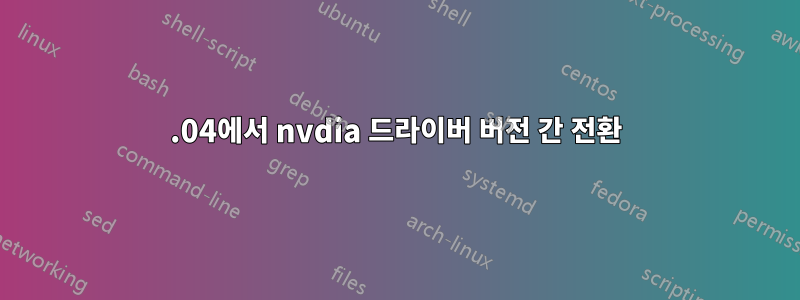
현재 Ubuntu 16.04에서 적절한 nvidia 드라이버 361.42를 실행하고 있습니다.
$ dmesg | grep -i nvid
[ 4.233238] NVRM: loading NVIDIA UNIX x86_64 Kernel Module 361.42 Tue Mar 22 18:10:58 PDT 2016
카드 자체는 GTX-960입니다.
01:00.0 VGA compatible controller: NVIDIA Corporation GM206 [GeForce GTX 960] (rev a1) (prog-if 00 [VGA controller])
Subsystem: Gigabyte Technology Co., Ltd GM206 [GeForce GTX 960]
Flags: bus master, fast devsel, latency 0, IRQ 127
Memory at de000000 (32-bit, non-prefetchable) [size=16M]
Memory at c0000000 (64-bit, prefetchable) [size=256M]
Memory at d0000000 (64-bit, prefetchable) [size=32M]
I/O ports at e000 [size=128]
[virtual] Expansion ROM at df000000 [disabled] [size=512K]
Capabilities: <access denied>
Kernel driver in use: nvidia
Kernel modules: nvidiafb, nouveau, nvidia_361
불행하게도 제가 사용하고 있는 소프트웨어가 드라이버의 버그로 인해 소프트웨어가 충돌한다고 주장하여 드라이버를 352.79로 다운그레이드하라는 요청을 받았습니다.
그러나 단순히 이 버전을 설치하기를 원하는 것은 아닙니다.
damien@damien-desktop:~$ sudo apt-get install nvidia-352
[sudo] password for damien:
Reading package lists... Done
Building dependency tree
Reading state information... Done
nvidia-352 is already the newest version (361.42-0ubuntu2).
0 to upgrade, 0 to newly install, 0 to remove and 0 not to upgrade.
damien@damien-desktop:~$ sudo apt-get install nvidia-352-updates
Reading package lists... Done
Building dependency tree
Reading state information... Done
The following NEW packages will be installed:
nvidia-352-updates
0 to upgrade, 1 to newly install, 0 to remove and 0 not to upgrade.
Need to get 4,814 B of archives.
After this operation, 17.4 kB of additional disk space will be used.
Get:1 http://au.archive.ubuntu.com/ubuntu xenial/restricted amd64 nvidia-352-updates amd64 361.42-0ubuntu2 [4,814 B]
Fetched 4,814 B in 0s (12.4 kB/s)
Selecting previously unselected package nvidia-352-updates.
(Reading database ... 439776 files and directories currently installed.)
Preparing to unpack .../nvidia-352-updates_361.42-0ubuntu2_amd64.deb ...
Unpacking nvidia-352-updates (361.42-0ubuntu2) ...
Setting up nvidia-352-updates (361.42-0ubuntu2) ...
제거하고 다시 설치하면 버전 361이 자동으로 선택되는 것 같습니다. 이는 제가 피하고 싶은 것입니다.
damien@damien-desktop:~$ sudo apt-get install nvidia-352
Reading package lists... Done
Building dependency tree
Reading state information... Done
The following additional packages will be installed:
nvidia-361 nvidia-opencl-icd-361 nvidia-prime nvidia-settings
The following NEW packages will be installed:
nvidia-352 nvidia-361 nvidia-opencl-icd-361 nvidia-prime nvidia-settings
0 to upgrade, 5 to newly install, 0 to remove and 0 not to upgrade.
Need to get 866 kB/77.5 MB of archives.
After this operation, 339 MB of additional disk space will be used.
Do you want to continue? [Y/n] y
Get:1 http://au.archive.ubuntu.com/ubuntu xenial/main amd64 nvidia-prime amd64 0.8.2 [11.1 kB]
Get:2 http://au.archive.ubuntu.com/ubuntu xenial/main amd64 nvidia-settings amd64 361.42-0ubuntu1 [855 kB]
Fetched 866 kB in 2s (324 kB/s)
Selecting previously unselected package nvidia-361.
(Reading database ... 439200 files and directories currently installed.)
Preparing to unpack .../nvidia-361_361.42-0ubuntu2_amd64.deb ...
Unpacking nvidia-361 (361.42-0ubuntu2) ...
Selecting previously unselected package nvidia-352.
Preparing to unpack .../nvidia-352_361.42-0ubuntu2_amd64.deb ...
Unpacking nvidia-352 (361.42-0ubuntu2) ...
Selecting previously unselected package nvidia-opencl-icd-361.
Preparing to unpack .../nvidia-opencl-icd-361_361.42-0ubuntu2_amd64.deb ...
Unpacking nvidia-opencl-icd-361 (361.42-0ubuntu2) ...
Selecting previously unselected package nvidia-prime.
Preparing to unpack .../nvidia-prime_0.8.2_amd64.deb ...
Unpacking nvidia-prime (0.8.2) ...
Selecting previously unselected package nvidia-settings.
Preparing to unpack .../nvidia-settings_361.42-0ubuntu1_amd64.deb ...
Unpacking nvidia-settings (361.42-0ubuntu1) ...
Processing triggers for libc-bin (2.23-0ubuntu3) ...
Processing triggers for ureadahead (0.100.0-19) ...
ureadahead will be reprofiled on next reboot
Processing triggers for man-db (2.7.5-1) ...
Processing triggers for gnome-menus (3.13.3-6ubuntu3) ...
Processing triggers for desktop-file-utils (0.22-1ubuntu5) ...
Processing triggers for bamfdaemon (0.5.3~bzr0+16.04.20160415-0ubuntu1) ...
Rebuilding /usr/share/applications/bamf-2.index...
Processing triggers for mime-support (3.59ubuntu1) ...
Setting up nvidia-361 (361.42-0ubuntu2) ...
update-alternatives: using /usr/lib/nvidia-361/ld.so.conf to provide /etc/ld.so.conf.d/x86_64-linux-gnu_GL.conf (x86_64-linux-gnu_gl_conf) in auto mode
update-alternatives: using /usr/lib/nvidia-361/ld.so.conf to provide /etc/ld.so.conf.d/x86_64-linux-gnu_EGL.conf (x86_64-linux-gnu_egl_conf) in auto mode
update-alternatives: using /usr/lib/nvidia-361/alt_ld.so.conf to provide /etc/ld.so.conf.d/i386-linux-gnu_GL.conf (i386-linux-gnu_gl_conf) in auto mode
update-alternatives: using /usr/lib/nvidia-361/alt_ld.so.conf to provide /etc/ld.so.conf.d/i386-linux-gnu_EGL.conf (i386-linux-gnu_egl_conf) in auto mode
update-alternatives: using /usr/share/nvidia-361/glamor.conf to provide /usr/share/X11/xorg.conf.d/glamoregl.conf (glamor_conf) in auto mode
update-initramfs: deferring update (trigger activated)
INFO:Enable nvidia-361
DEBUG:Parsing /usr/share/ubuntu-drivers-common/quirks/lenovo_thinkpad
DEBUG:Parsing /usr/share/ubuntu-drivers-common/quirks/dell_latitude
DEBUG:Parsing /usr/share/ubuntu-drivers-common/quirks/put_your_quirks_here
Adding system user `nvidia-persistenced' (UID 123) ...
Adding new group `nvidia-persistenced' (GID 130) ...
Adding new user `nvidia-persistenced' (UID 123) with group `nvidia-persistenced' ...
Not creating home directory `/'.
Loading new nvidia-361-361.42 DKMS files...
First Installation: checking all kernels...
Building only for 4.4.0-22-generic
Building for architecture x86_64
Building initial module for 4.4.0-22-generic
Done.
nvidia_361:
Running module version sanity check.
- Original module
- No original module exists within this kernel
- Installation
- Installing to /lib/modules/4.4.0-22-generic/updates/dkms/
nvidia_361_modeset.ko:
Running module version sanity check.
- Original module
- No original module exists within this kernel
- Installation
- Installing to /lib/modules/4.4.0-22-generic/updates/dkms/
nvidia_361_uvm.ko:
Running module version sanity check.
- Original module
- No original module exists within this kernel
- Installation
- Installing to /lib/modules/4.4.0-22-generic/updates/dkms/
depmod....
DKMS: install completed.
Setting up nvidia-352 (361.42-0ubuntu2) ...
Setting up nvidia-opencl-icd-361 (361.42-0ubuntu2) ...
Setting up nvidia-prime (0.8.2) ...
Setting up nvidia-settings (361.42-0ubuntu1) ...
Processing triggers for libc-bin (2.23-0ubuntu3) ...
Processing triggers for initramfs-tools (0.122ubuntu8) ...
update-initramfs: Generating /boot/initrd.img-4.4.0-22-generic
Processing triggers for ureadahead (0.100.0-19) ...
이 드라이버 버전으로 안전하게 다운그레이드하려면 어떻게 해야 합니까? nouveau가 내 하드웨어에서 전혀 작동하지 않는 것 같아서 단순히 모든 nvidia 드라이버를 제거하고 다시 설치할 수 없습니다(Ubuntu를 서버 버전으로 설치한 다음 나중에 데스크톱으로 전환해야 했습니다).
답변1
Ubuntu 16.04 nvidia-352에서는 nvidia-361.
다행스럽게도 nvidia-352독점 GPU 드라이버 PPA에서 사용할 수 있습니다. PPA에서
다음 관련 패키지를 다운로드합니다 .nvidia-352.79
libcuda1-352_352.79-0ubuntu0~gpu16.04.2_amd64.deb
nvidia-352_352.79-0ubuntu0~gpu16.04.2_amd64.deb
nvidia-libopencl1-352_352.79-0ubuntu0~gpu16.04.2_amd64.deb
nvidia-opencl-icd-352_352.79-0ubuntu0~gpu16.04.2_amd64.deb
하지만 먼저 안정적인 최신 드라이버가 nvidia-364문제를 해결할 수 있는지 확인해야 합니다.
NVIDIA 드라이버 361을 제거하고 터미널을 열고 다음을 실행합니다.
sudo apt purge nvidia*
sudo reboot
Ubuntu 메뉴 항목을 선택하고 E키를 누릅니다. 리눅스 줄 끝에
추가하세요 . 키를 눌러 운영 체제로 부팅합니다.nouveau.modeset=0
F10
중요: Space줄의 마지막 문자 linux와 사이에 를 설정하세요 nouveau.modeset=0.
로그인 화면이 나타나면 Ctrl+ Alt+ 를 누르세요 F1.
사용자 이름과 비밀번호를 입력하고 다음을 실행하십시오.
sudo add-apt-repository ppa:graphics-drivers/ppa
sudo apt update
sudo apt install nvidia-364
sudo reboot
이러한 드라이버가 작동하지 않는 경우 터미널을 열고 다음을 실행하십시오.
sudo apt purge nvidia*
sudo reboot
Ubuntu 메뉴 항목을 선택하고 E키를 누릅니다. 리눅스 줄 끝에
추가하세요 . 키를 눌러 운영 체제로 부팅합니다.nouveau.modeset=0
F10
중요: Space줄의 마지막 문자 linux와 사이에 를 설정하세요 nouveau.modeset=0.
로그인 화면이 나타나면 Ctrl+ Alt+ 를 누르세요 F1.
사용자 이름과 비밀번호를 입력하고 다음을 실행하십시오.
cd /<path-to-the-folder-which-contains-the-.deb-files-you-have-downloaded-before>
sudo dpkg -i libcuda1-352_352.79-0ubuntu0~gpu16.04.2_amd64.deb
sudo dpkg -i nvidia-352_352.79-0ubuntu0~gpu16.04.2_amd64.deb
sudo dpkg -i nvidia-libopencl1-352_352.79-0ubuntu0~gpu16.04.2_amd64.deb
sudo dpkg -i nvidia-opencl-icd-352_352.79-0ubuntu0~gpu16.04.2_amd64.deb
sudo reboot
참고: 종속성 오류가 발생하는 경우 apt install -f각 단일 오류 후에 실행하십시오.


